Página inicial > Editar etiquetas > Criar etiquetas serializadas > Criar etiquetas serializadas avançadas
Criar etiquetas serializadas avançadas
Crie etiquetas avançadas com dois intervalos de etiquetas serializados ao introduzir o padrão de texto, conforme ilustrado.
- Introduzir padrão de texto: W10-A
- Intervalo serializado: (1) e (2)
- Resultado da etiqueta impressa:
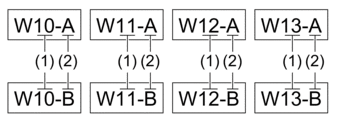
PT-E310BT
- Introduza “W10-A” com o teclado.
- Prima
 e depois prima
e depois prima  .
. - Prima
 ou
ou  para escolher [Avançado] e depois prima OK.
para escolher [Avançado] e depois prima OK. - Especifique o primeiro intervalo (1) que pretende serializar e, em seguida, selecione a contagem e o incremento para o primeiro intervalo.
- Posicione o cursor à esquerda do primeiro caráter no intervalo e, em seguida, prima OK.
- Prima
 ou
ou  para selecionar o último caráter do intervalo e, em seguida, prima OK.
para selecionar o último caráter do intervalo e, em seguida, prima OK. 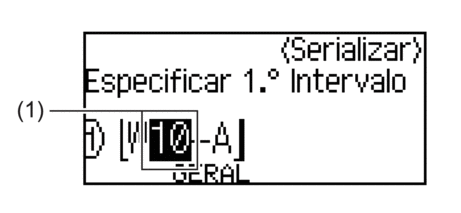
- Prima
 ,
,  ,
,  ou
ou  para definir os parâmetros seguintes (para este exemplo):
para definir os parâmetros seguintes (para este exemplo): - Defina “4” no menu [Contagem].
- Defina “1” no menu [Aumentar em].
- Selecione [Norm.] no menu [Tipo].
- Especifique o segundo intervalo (2) que pretende serializar e, em seguida, selecione a contagem e o incremento para o segundo intervalo.
- Posicione o cursor à esquerda do primeiro caráter no intervalo e, em seguida, prima OK.
- Prima
 ou
ou  para selecionar o último caráter do intervalo e, em seguida, prima OK. (Para a opção (2) neste exemplo, posicione o cursor à esquerda do “A” e prima OK duas vezes, uma vez que o primeiro e último carateres são iguais.)
para selecionar o último caráter do intervalo e, em seguida, prima OK. (Para a opção (2) neste exemplo, posicione o cursor à esquerda do “A” e prima OK duas vezes, uma vez que o primeiro e último carateres são iguais.)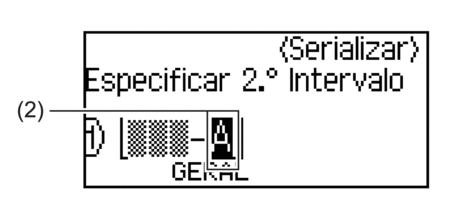
- Prima
 ,
,  ,
,  ou
ou  para definir os parâmetros seguintes (para este exemplo):
para definir os parâmetros seguintes (para este exemplo): - Defina “2” no menu [Contagem].
- Defina “1” no menu [Aumentar em].
- Selecione [Norm.] no menu [Tipo].
- Prima
 . Pode selecionar [Tudo], [Atual] ou [Intervalo] para a opção de impressão.
. Pode selecionar [Tudo], [Atual] ou [Intervalo] para a opção de impressão.
PT-E510/PT-E560BT
- Introduza “W10-A” com o teclado.
- Prima
 .
. - Prima
 ou
ou  para escolher [Avançado] e depois prima OK.
para escolher [Avançado] e depois prima OK. - Especifique o primeiro intervalo (1) que pretende serializar e, em seguida, selecione a contagem e o incremento para o primeiro intervalo.
- Posicione o cursor à esquerda do primeiro caráter no intervalo e, em seguida, prima OK.
- Prima
 ou
ou  para selecionar o último caráter do intervalo e, em seguida, prima OK.
para selecionar o último caráter do intervalo e, em seguida, prima OK. 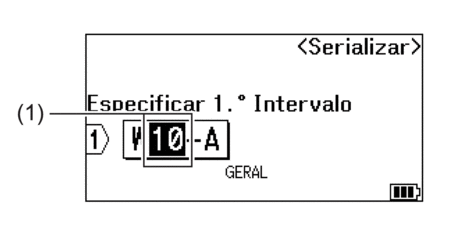
- Prima
 ,
,  ,
,  ou
ou  para definir os parâmetros seguintes (para este exemplo):
para definir os parâmetros seguintes (para este exemplo): - Defina “4” no menu [Contagem].
- Defina “1” no menu [Aumentar em].
- Selecione [Normal] no menu [Tipo].
- Especifique o segundo intervalo (2) que pretende serializar e, em seguida, selecione a contagem e o incremento para o segundo intervalo.
- Posicione o cursor à esquerda do primeiro caráter no intervalo e, em seguida, prima OK.
- Prima
 ou
ou  para selecionar o último caráter do intervalo e, em seguida, prima OK. (Para a opção (2) neste exemplo, posicione o cursor à esquerda do “A” e prima OK duas vezes, uma vez que o primeiro e último carateres são iguais.)
para selecionar o último caráter do intervalo e, em seguida, prima OK. (Para a opção (2) neste exemplo, posicione o cursor à esquerda do “A” e prima OK duas vezes, uma vez que o primeiro e último carateres são iguais.)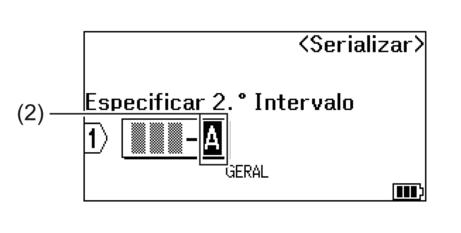
- Prima
 ,
,  ,
,  ou
ou  para definir os parâmetros seguintes (para este exemplo):
para definir os parâmetros seguintes (para este exemplo): - Defina “2” no menu [Contagem].
- Defina “1” no menu [Aumentar em].
- Selecione [Normal] no menu [Tipo].
- Prima
 . Pode selecionar [Tudo], [Atual] ou [Intervalo] para a opção de impressão.
. Pode selecionar [Tudo], [Atual] ou [Intervalo] para a opção de impressão.
Esta página foi útil?



